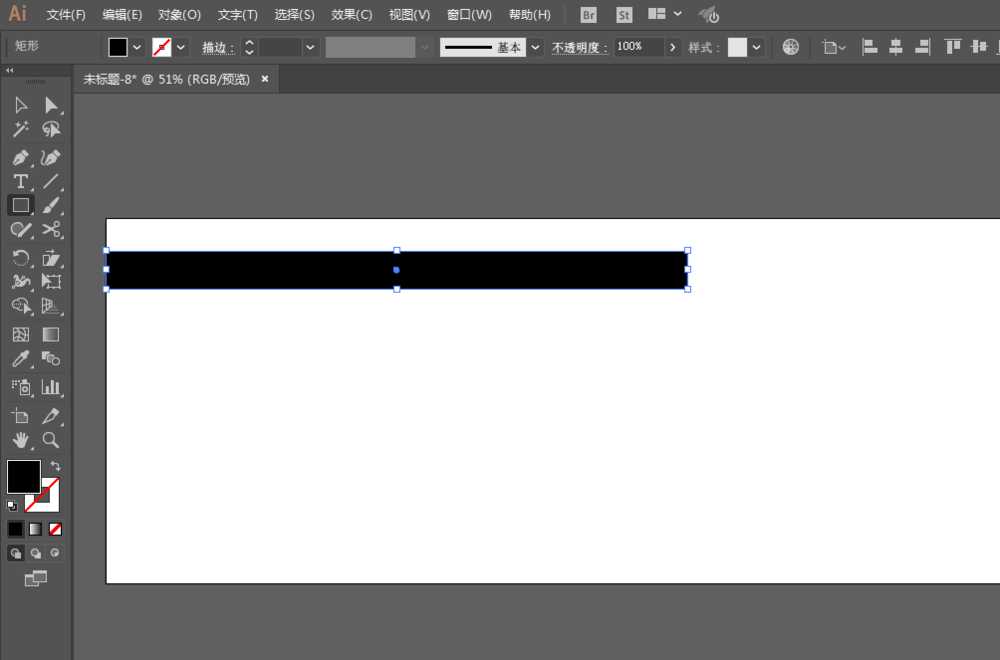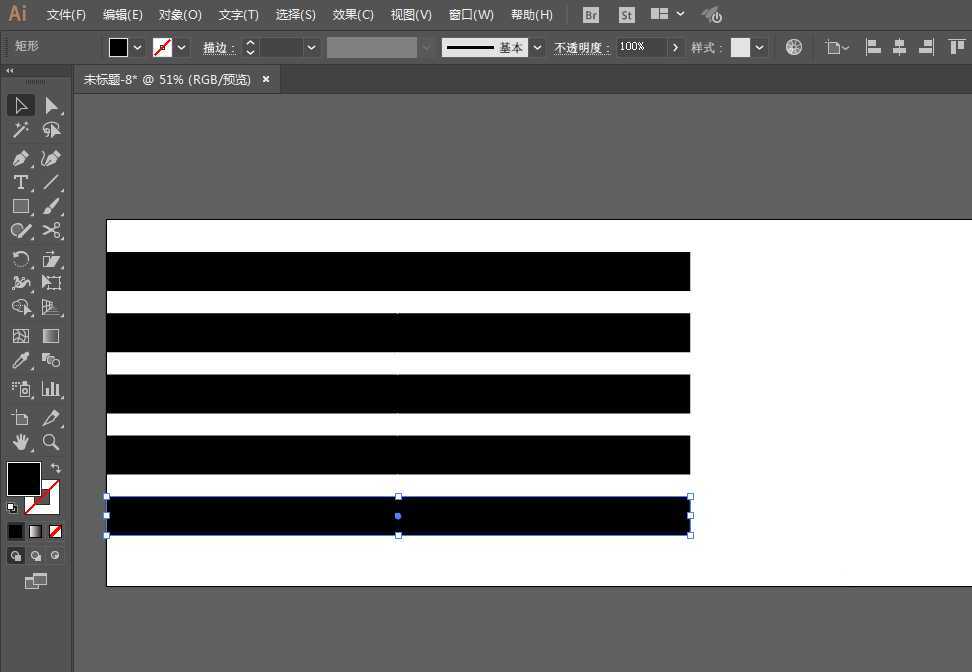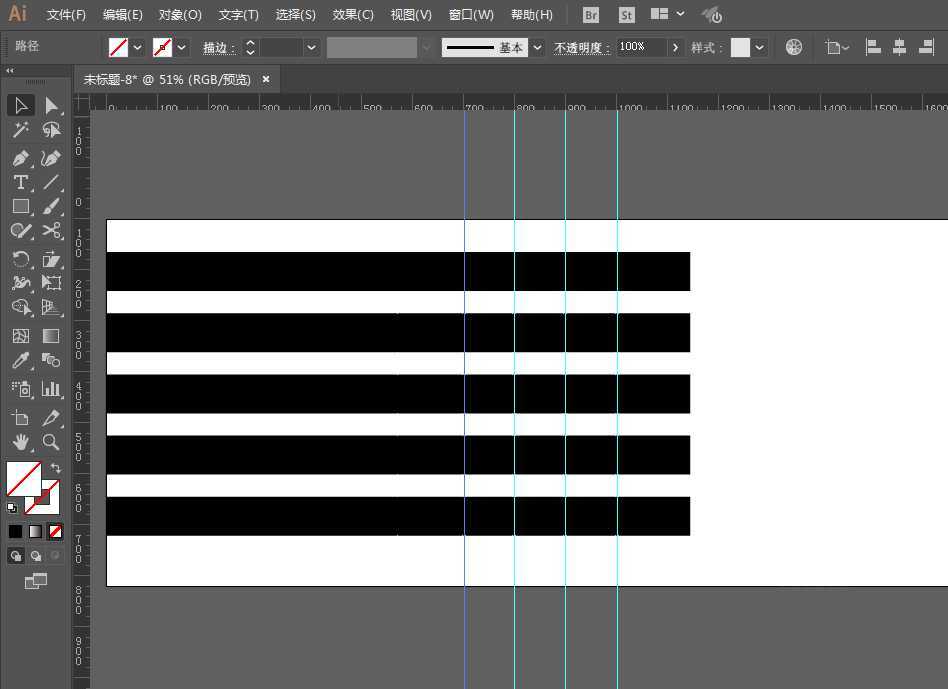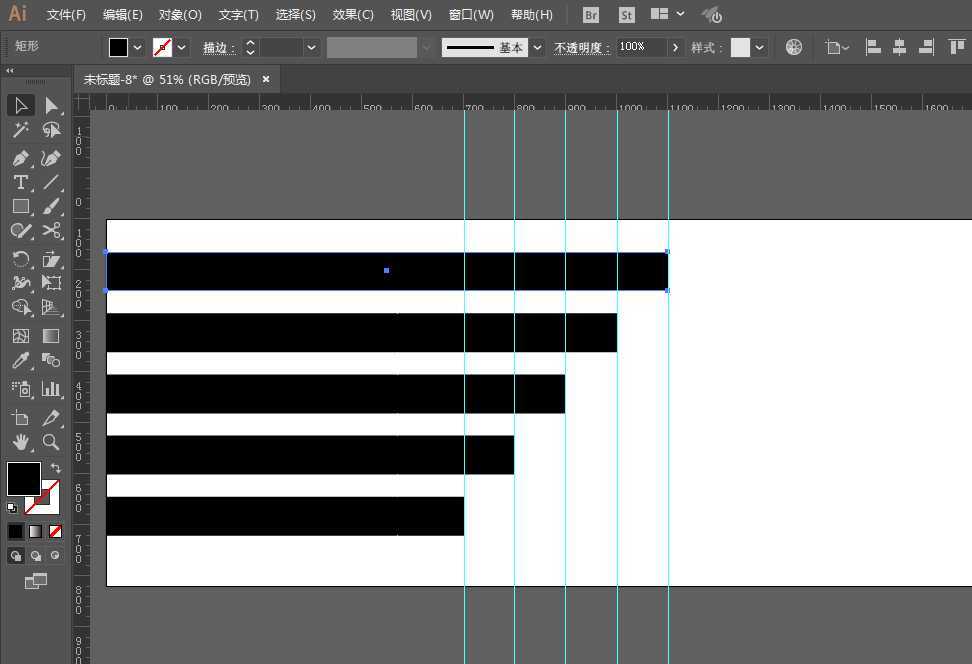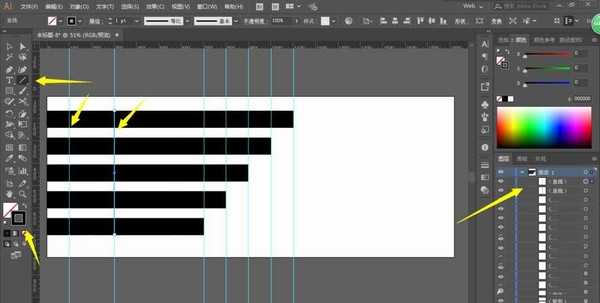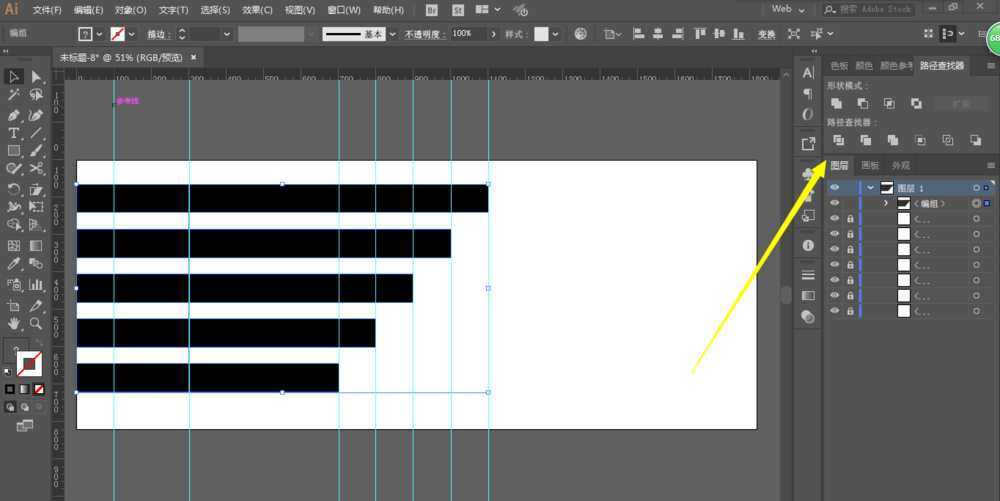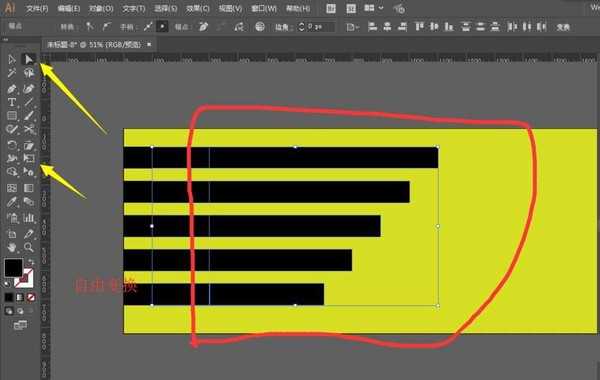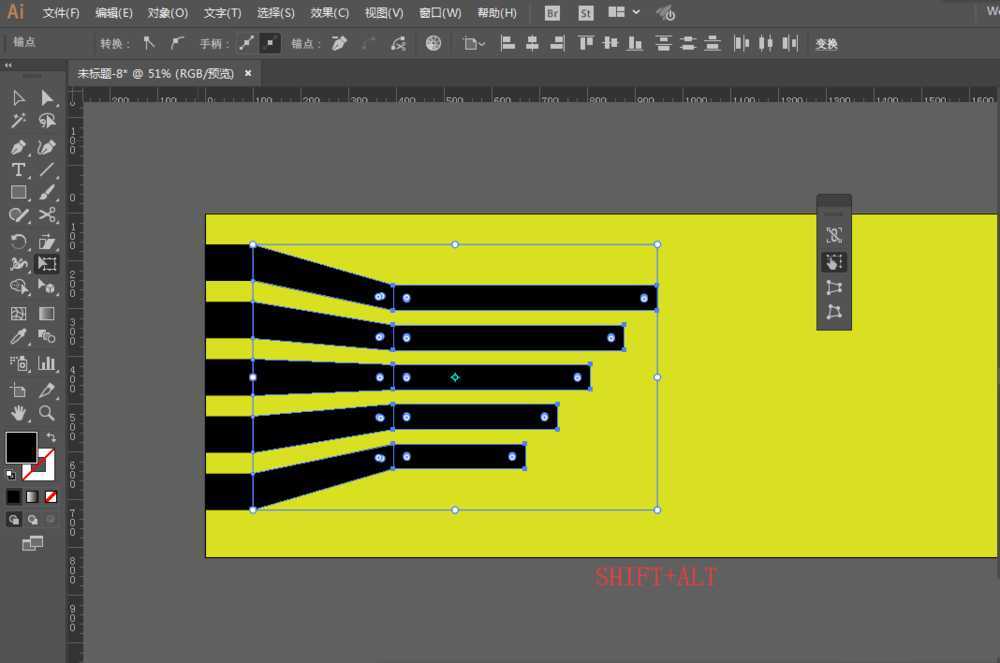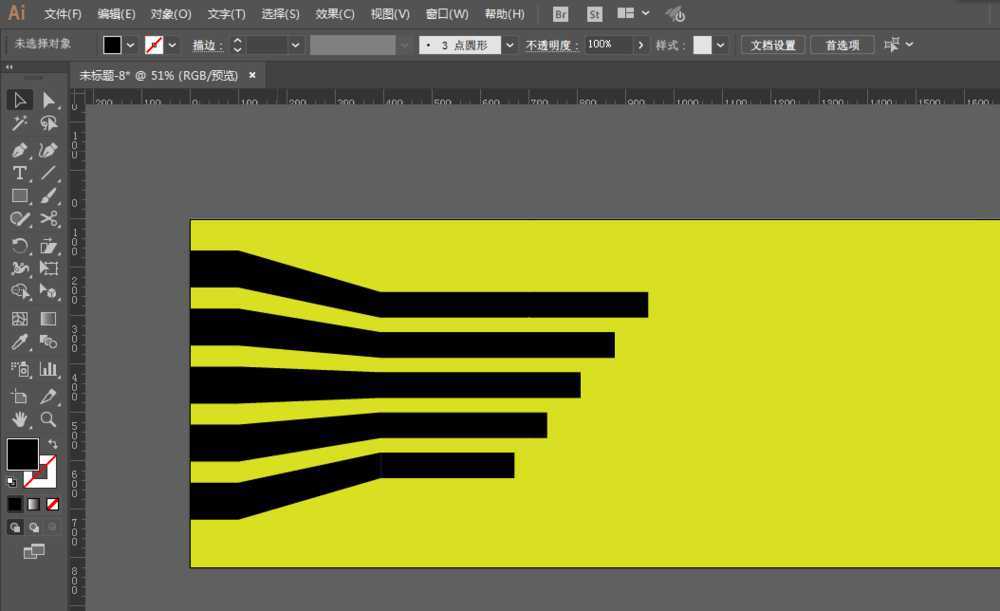ai怎么设计空间透视效果的线条?
(编辑:jimmy 日期: 2025/10/11 浏览:3 次 )
ai中想要设计空间透视效果,该怎么制作呢?下面我们就来看看详细的教程。
- 软件名称:
- Adobe Illustrator CC 2018 (AI) 中文安装版 64位
- 软件大小:
- 2GB
- 更新时间:
- 2017-10-20立即下载
1、用矩形工具绘制一个长方形,填充颜色选择黑色,描边颜色不选择。
2、往下复制4个图形,按ALT键即可。
3、拉出分割线,并且调整一下每一个长方形的长短。
4、用直线工具绘制直线,并且进行分割。
5、用直接选择工具进行自由变换。
6、继续调整一下添加背景即可完成。
以上就是ai设计空间透视效果的教程,希望大家喜欢,请继续关注。
相关推荐:
AI自由变换工具中的透视该怎么使用?
AI怎么制作一个矛盾空间三角形标志ICON?
AI怎么使用透视网格工具? ai透视网格工具的使用方法
下一篇:ai怎么抠樱桃? ai樱桃抠图的方法